Comment créer facilement un thème WordPress personnalisé (sans aucun code)
Publié: 2022-01-22Vous souhaitez créer un thème WordPress personnalisé à partir de zéro ?
Dans le passé, vous deviez suivre des didacticiels WordPress compliqués et avoir des connaissances de codage décentes pour créer un thème WordPress personnalisé. Mais grâce aux nouveaux constructeurs de thèmes WordPress, vous pouvez désormais en créer facilement un sans acquérir de compétences en programmation.
Dans cet article, nous allons vous montrer comment créer facilement un thème WordPress personnalisé sans écrire de code.
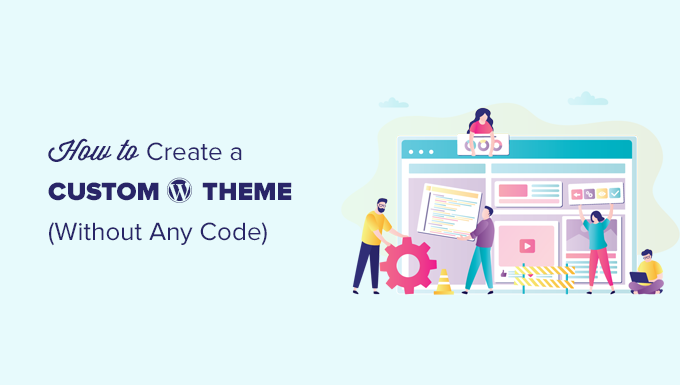
Voici la liste des sujets que nous aborderons dans cet article.
- Créer un thème WordPress personnalisé pour les débutants
- Créer un thème personnalisé avec SeedProd Theme Builder
- Modification d'un thème avec SeedProd Theme Builder
- Modification de la conception à l'échelle du site pour votre thème
- Application et publication de votre thème WordPress personnalisé
- Création d'autres mises en page pour votre thème WordPress personnalisé
Prêt? Commençons.
Didacticiel vidéo
Si vous préférez des instructions écrites, continuez à lire.
Créer un thème WordPress personnalisé pour les débutants
Un site Web WordPress utilise un thème pour la mise en page et la conception du site Web. Ces thèmes sont constitués de fichiers modèles écrits en PHP, HTML, CSS et JavaScript.
En règle générale, vous devez avoir une compréhension décente de tous ces langages de conception Web ou embaucher un développeur Web pour créer un thème WordPress personnalisé.
Si vous avez embauché un développeur ou une agence, le coût d'un thème WordPress personnalisé peut atteindre des milliers de dollars.
Étant donné que de nombreux propriétaires de petites entreprises ne pouvaient pas se permettre les coûts élevés d'un thème WordPress personnalisé, beaucoup d'entre eux se contentent de thèmes par défaut. Ceux qui ne voulaient pas s'installer ont utilisé un constructeur de pages WordPress ou un framework de thème pour créer un thème personnalisé.
Bien que les frameworks de thèmes WordPress aient facilité la création d'un thème WordPress, ils constituent une solution pour les développeurs, et non pour un propriétaire de site Web moyen.
D'autre part, les plugins de création de pages WordPress ont rendu très facile la création de mises en page personnalisées à l'aide d'une interface glisser-déposer, mais ils étaient limités à des mises en page d'une seule page. Vous ne pouvez pas créer de thèmes personnalisés avec eux.
C'est là que SeedProd entre en jeu.
C'est le meilleur plugin de création de thème WordPress qui vous permet de créer facilement un thème WordPress personnalisé sans écrire de code.
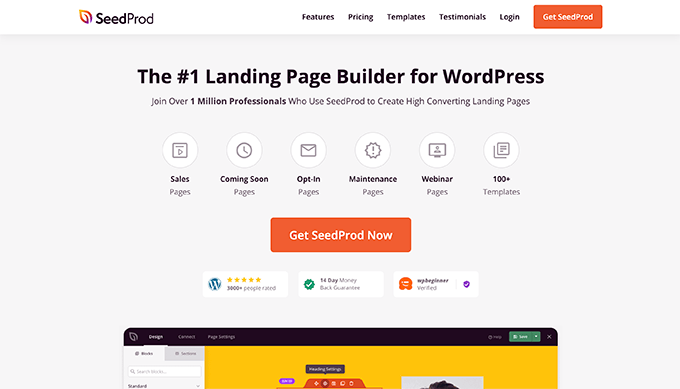
SeedProd est un constructeur de pages WordPress par glisser-déposer pour les entreprises, les blogueurs et les propriétaires de sites Web. Il est également livré avec un nouveau concepteur de thème personnalisé qui vous permet de simplement pointer et cliquer pour modifier n'importe quel élément.
Vous pouvez également ajouter des éléments de conception couramment utilisés à votre thème par glisser-déposer.
La meilleure chose à propos du générateur de thèmes SeedProd est qu'il est indépendant du thème. Cela signifie qu'il ne dépend pas de votre thème WordPress existant pour le style ou la fonctionnalité, vous donnant une liberté et un contrôle complets sur la conception de votre site Web.
Cela dit, voyons comment créer votre thème WordPress personnalisé sans écrire de code.
Créer un thème personnalisé avec SeedProd Theme Builder
La configuration du générateur de thème SeedProd est assez simple, car il fonctionne avec n'importe quel site Web WordPress utilisant n'importe quel thème.
Vous devez d'abord installer et activer le plugin SeedProd. Pour plus de détails, consultez notre guide étape par étape sur la façon d'installer un plugin WordPress.
Remarque : vous aurez besoin au moins du plan Pro ou Elite pour déverrouiller le créateur de thème.
Lors de l'activation, rendez-vous sur la page SeedProd » Paramètres pour entrer votre clé de licence de plugin. Vous pouvez trouver ces informations sous votre compte sur le site Web de SeedProd.
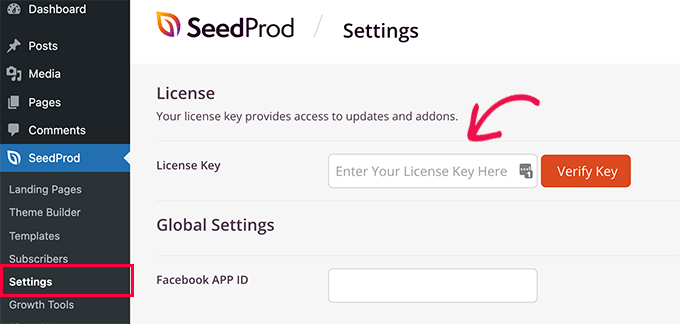
Après avoir entré votre clé de licence, vous êtes maintenant prêt à créer votre thème WordPress personnalisé à l'aide du générateur de thème SeedProd.
Créer votre propre thème WordPress personnalisé avec SeedProd est assez simple.
Tout d'abord, vous devez vous rendre sur la page SeedProd » Theme Builder . Ici, vous verrez la liste des modèles pour votre thème personnalisé SeedProd actuel. Comme nous n'avons pas encore commencé, nous n'avons qu'un modèle CSS global. Nous vous montrerons comment l'utiliser plus tard dans le didacticiel.
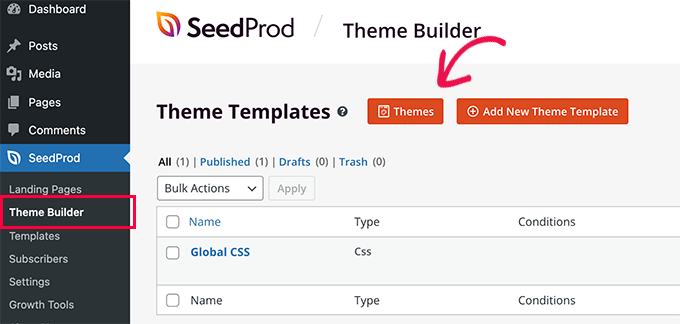
Pour commencer, vous avez deux options.
- Utilisez l'un des thèmes SeedProd prêts à l'emploi comme point de départ
- Créer manuellement des modèles de thème à partir de zéro
Voyons comment fonctionnent ces options.
1. Commencer avec un thème prêt à l'emploi (recommandé)
Nous vous recommandons de commencer avec un thème existant. Cela permet à SeedProd de générer automatiquement tous les fichiers modèles. Ce sont des thèmes complets conçus par des professionnels, ce qui vous donne une longueur d'avance dans l'édition des modèles selon vos propres besoins.
Cliquez simplement sur le bouton Thèmes et choisissez l'un des thèmes disponibles. Il existe différents thèmes pour différents types de sites Web, vous pouvez donc choisir celui qui correspond le mieux à vos besoins.
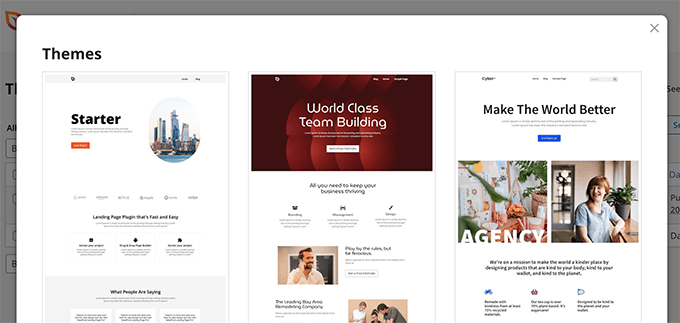
Ne vous inquiétez pas trop de la conception et de la mise en page à ce stade. Tous ces thèmes sont entièrement modifiables, vous pouvez donc en modifier tous les aspects dans le générateur de thèmes.
Une fois que vous avez choisi un thème, SeedProd générera tous les modèles de thème.
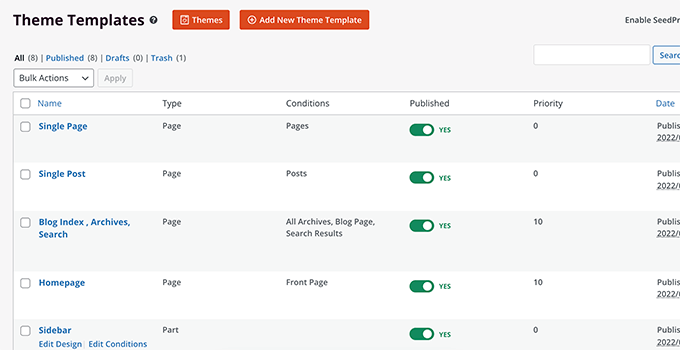
Il s'agit de la version préliminaire de votre thème WordPress personnalisé.
Plus loin dans ce didacticiel, nous vous montrerons comment modifier ces fichiers de thème pour concevoir votre thème, puis publier votre thème pour l'appliquer sur votre site Web.
2. Créer manuellement des modèles de thème à partir de zéro
Alternativement, vous pouvez démarrer votre thème à partir de zéro en cliquant sur le bouton "Ajouter un nouveau modèle de thème". Vous devrez donner un nom à votre modèle, puis choisir l'un des types de modèles pour commencer.
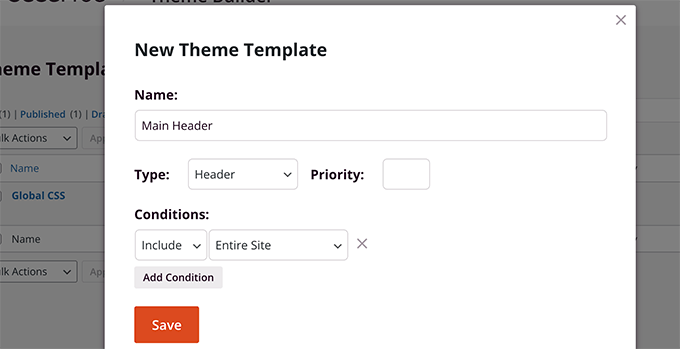
Actuellement, vous avez la possibilité de choisir parmi les types de modèles suivants :
- Entête
- Bas de page
- Poste unique
- Une seule page
- Archive
- Résultats de recherche
- Partie globale
- Page personnalisée
Vous pouvez également définir des conditions d'utilisation d'un modèle. Par exemple, vous pouvez l'appliquer à l'ensemble du site ou à une section spécifique de votre site Web.
Une fois que vous avez enregistré le modèle, SeedProd l'ouvrira dans le générateur de thème où vous pourrez commencer à le modifier.
Modification d'un thème avec SeedProd Theme Builder
Une fois que vous avez généré vos modèles de thèmes, vous pouvez les modifier à l'aide du générateur de thèmes SeedProd.
Cliquez simplement sur le lien Modifier la conception sous un fichier de modèle pour le modifier.

Cela lancera le fichier de modèle dans le générateur de thème SeedProd.
Vous verrez un aperçu en direct du modèle dans la colonne de droite avec un panneau d'édition dans la colonne de gauche.

Pour modifier un élément dans votre fichier de modèle, vous pouvez simplement pointer et cliquer pour le modifier.


Selon le type d'élément, vous verrez différentes options d'édition dans la colonne de gauche. Vous pourrez modifier les polices, les couleurs, l'arrière-plan, l'espacement, etc.
Pour ajouter de nouveaux éléments, vous pouvez ajouter des blocs SeedProd à partir de la colonne de gauche. Il est livré avec un tas de types de blocs que vous pouvez ajouter à votre modèle.
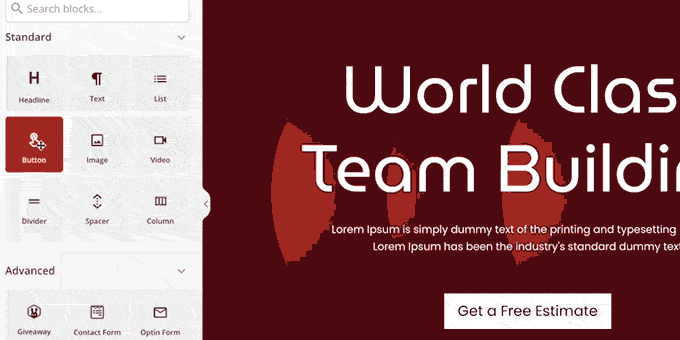
1. Blocs de balises de modèle
Les blocs de balises de modèle sont les blocs dynamiques qui vous permettent de générer des éléments de thème à la volée à partir de votre base de données WordPress.

Par exemple, vous pouvez utiliser le bloc Publications pour répertorier vos publications récentes ou le bloc Contenu de la publication pour afficher le contenu de la publication ou de la page actuellement affichée.
2. Blocs standards
Ensuite, vous avez vos blocs standard pour ajouter des éléments de conception Web courants au modèle de votre thème.
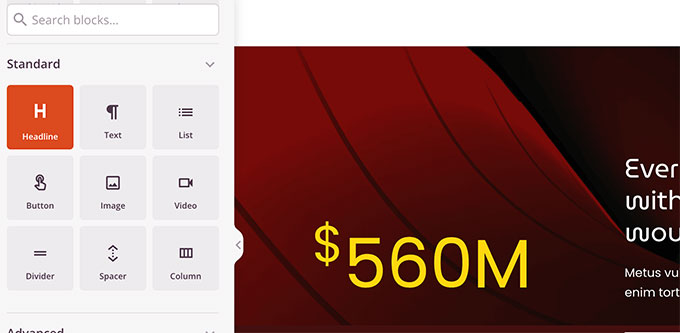
Vous pouvez les utiliser pour ajouter du texte, des médias, des boutons, des colonnes, des séparateurs, etc.
3. Autres blocs
D'autres blocs avancés vous permettent d'ajouter des formulaires de contact, des profils sociaux, des boutons de partage, des shortcodes WordPress, Google Maps, etc.
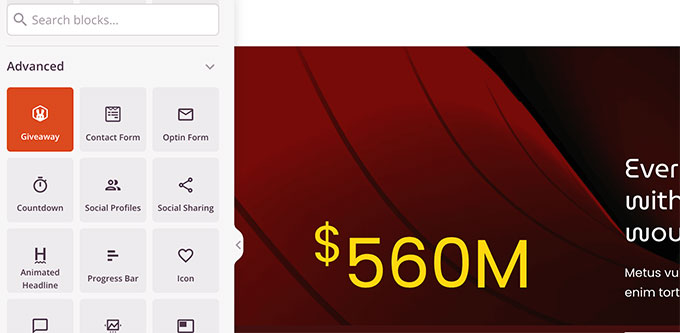
SeedProd est également livré avec une intégration complète de WooCommerce.
Si vous gérez une boutique en ligne, vous pouvez utiliser des blocs WooCommerce dans votre thème.

Vous pouvez créer des modèles WooCommerce entièrement personnalisés avec une page de panier personnalisée et vérifier l'expérience.
Utilisation de sections pour les mises en page de thème rapides
Outre les blocs, vous pouvez également ajouter des sections complètes à votre modèle de thème.
Passez simplement à l'onglet Sections sous le panneau Conception.
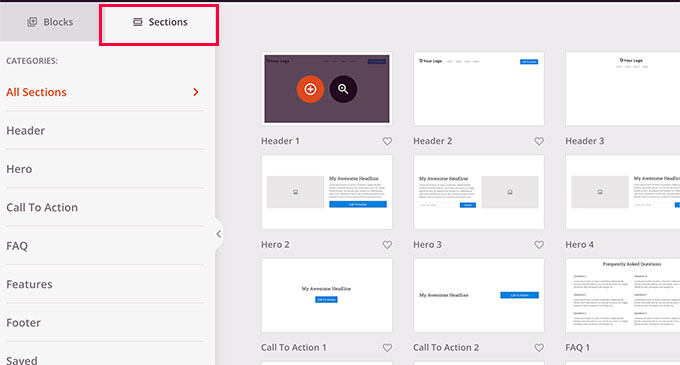
Les sections sont des groupes de blocs pour différents domaines de la conception de sites Web. Par exemple, vous trouverez des sections prêtes à l'emploi pour votre en-tête, votre pied de page, vos appels à l'action, vos fonctionnalités, etc.
Cliquez simplement sur une section pour l'ajouter à votre modèle de thème, puis modifiez-la selon vos propres besoins.
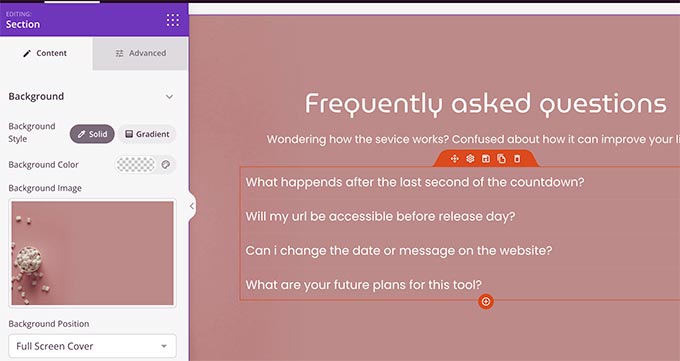
Enregistrement et publication de votre modèle
Une fois que vous êtes satisfait de la conception, vous pouvez simplement cliquer sur le bouton Enregistrer et sélectionner Publier pour enregistrer votre modèle.
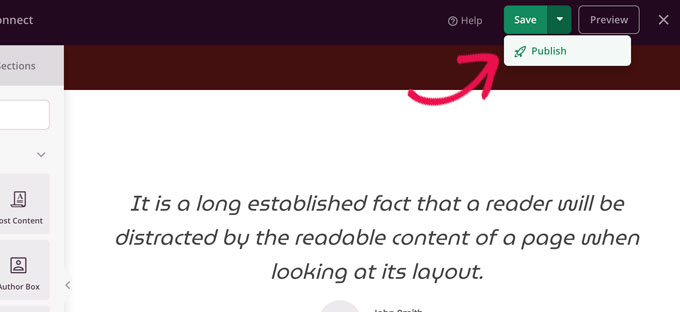
Répétez le processus pour modifier d'autres fichiers de modèle avec vos propres besoins de contenu et de conception.
Modification de la conception à l'échelle du site pour votre thème
Lors de la modification de vos modèles de thème, vous souhaitez vous assurer que votre conception est cohérente sur l'ensemble de votre site Web.
Par exemple, vous souhaiterez probablement utiliser le même style de typographie, les mêmes tailles de police, les mêmes couleurs et d'autres styles visuels sur chaque page.
Dans les thèmes WordPress traditionnels, il fallait le faire manuellement en éditant des fichiers CSS complexes. Ce processus nécessitait l'utilisation de l'outil Inspect d'un navigateur, la localisation des classes CSS, l'apprentissage du code, etc.
SeedProd rend également cela très facile.
Au lieu d'écrire du code CSS, vous pouvez simplement modifier le modèle CSS global.
Le modèle CSS global vous permet de prévisualiser les éléments courants du site Web, puis vous pouvez simplement pointer et cliquer dessus pour modifier leurs propriétés.
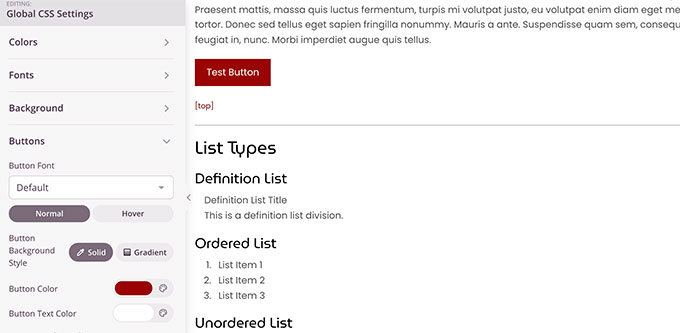
Application et publication de votre thème WordPress personnalisé
Une fois que vous êtes satisfait de votre thème WordPress personnalisé, la dernière étape consiste à l'activer sur votre site Web WordPress.
SeedProd vous permet d'appliquer votre thème WordPress personnalisé avec un simple interrupteur.
Allez simplement sur la page SeedProd » Theme Builder et basculez le commutateur à côté de l'option « Activer le thème SeedProd » sur « Oui ».
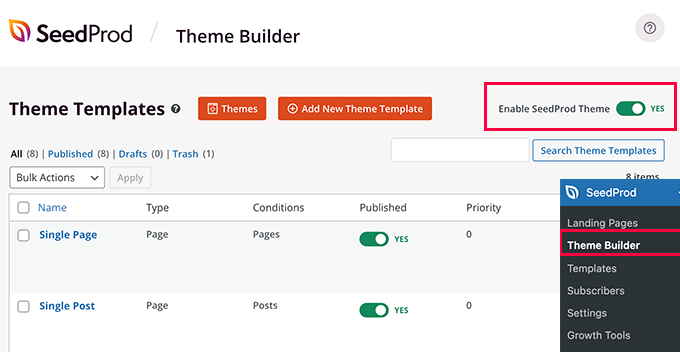
SeedProd va maintenant remplacer le thème WordPress existant par le thème WordPress personnalisé que vous avez créé.
Vous pouvez maintenant visiter votre site Web pour voir votre thème WordPress personnalisé en action.
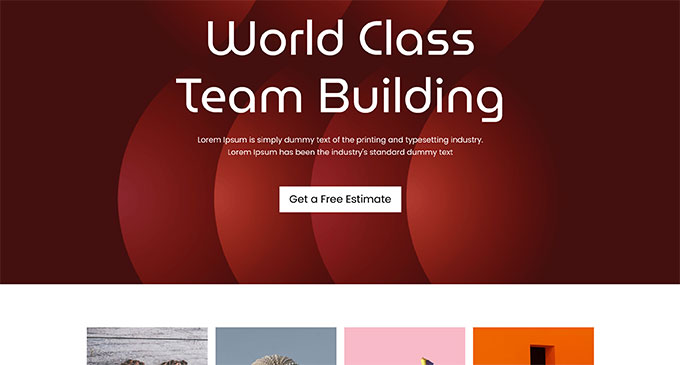
Création d'autres mises en page pour votre thème WordPress personnalisé
Maintenant que vous avez créé votre thème WordPress personnalisé, vous avez la possibilité d'étendre ses fonctionnalités et de créer davantage de conceptions et de mises en page basées sur votre thème.
SeedProd rend cela extrêmement facile.
Vous pouvez toujours modifier votre thème WordPress personnalisé et créer plusieurs modèles pour différentes sections de votre site Web.
Par exemple, vous pouvez ajouter un nouveau modèle d'en-tête à votre thème qui ne s'affiche que sur des catégories spécifiques.
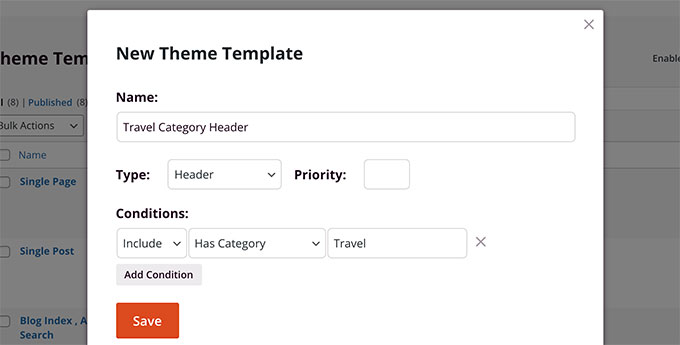
De même, vous souhaiterez peut-être créer un modèle pour des pages ou des publications spécifiques.
Vous pouvez également l'ajouter à votre thème.
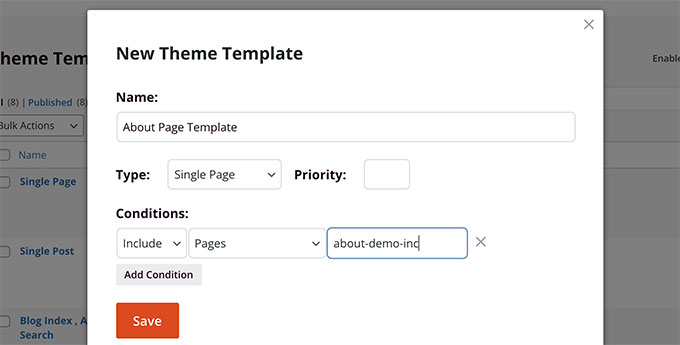
Que diriez-vous de créer des pages de destination personnalisées ?
SeedProd vous couvre également.
Vous pouvez simplement aller sur SeedProd » Pages de destination et cliquer sur le bouton Ajouter une nouvelle page de destination pour en créer une.
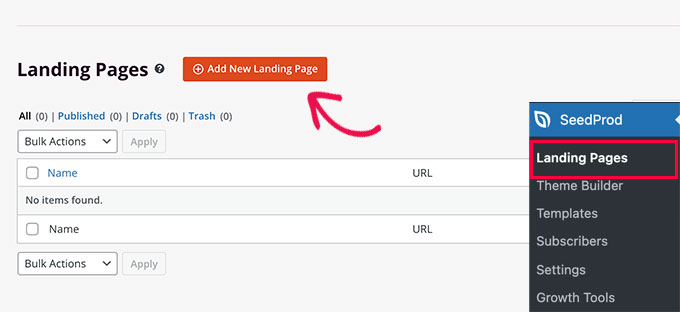
Pour plus de détails, consultez notre tutoriel sur la création d'une landing page avec WordPress.
En utilisant le générateur de thèmes par glisser-déposer de SeedProd, vous pouvez facilement créer tout type de mise en page personnalisée dont vous avez besoin.
Nous espérons que cet article vous a aidé à apprendre à créer un thème WordPress personnalisé sans apprendre à coder. Vous pouvez également consulter notre guide sur la façon d'accélérer votre site Web WordPress pour un meilleur référencement et une meilleure expérience utilisateur.
Si vous avez aimé cet article, veuillez vous abonner à notre chaîne YouTube pour les didacticiels vidéo WordPress. Vous pouvez également nous retrouver sur Twitter et Facebook.
Le post Comment créer facilement un thème WordPress personnalisé (sans aucun code) est apparu pour la première fois sur WPBeginner.
